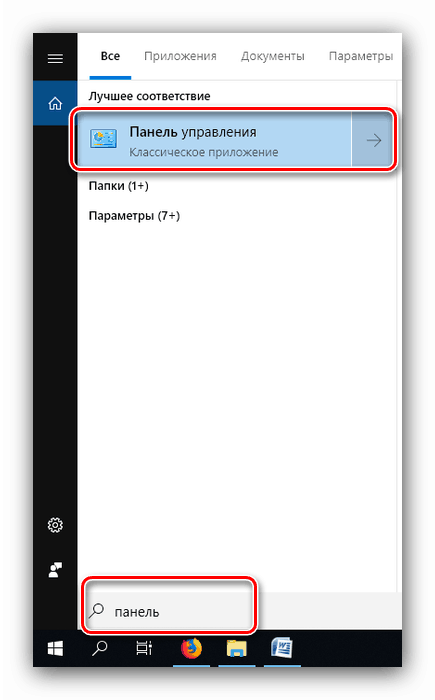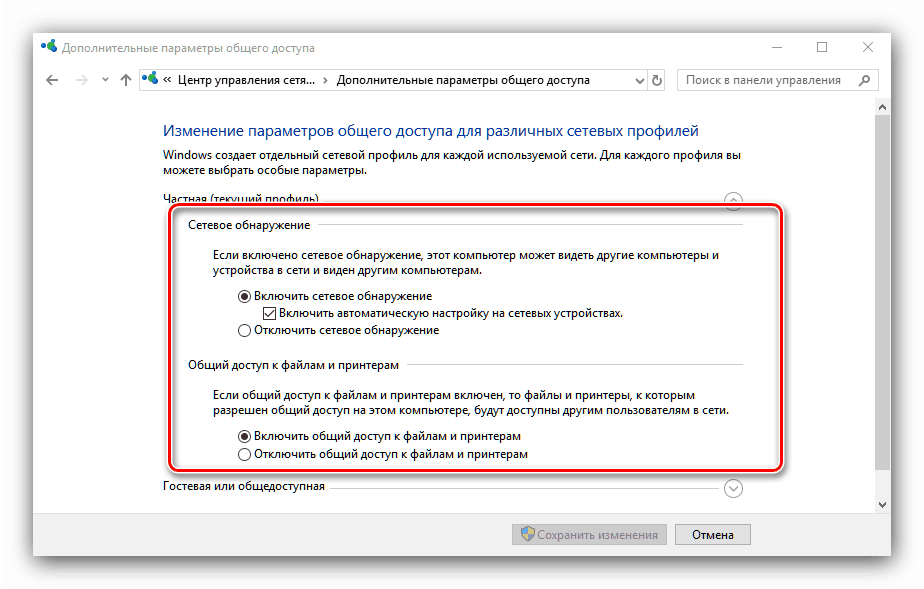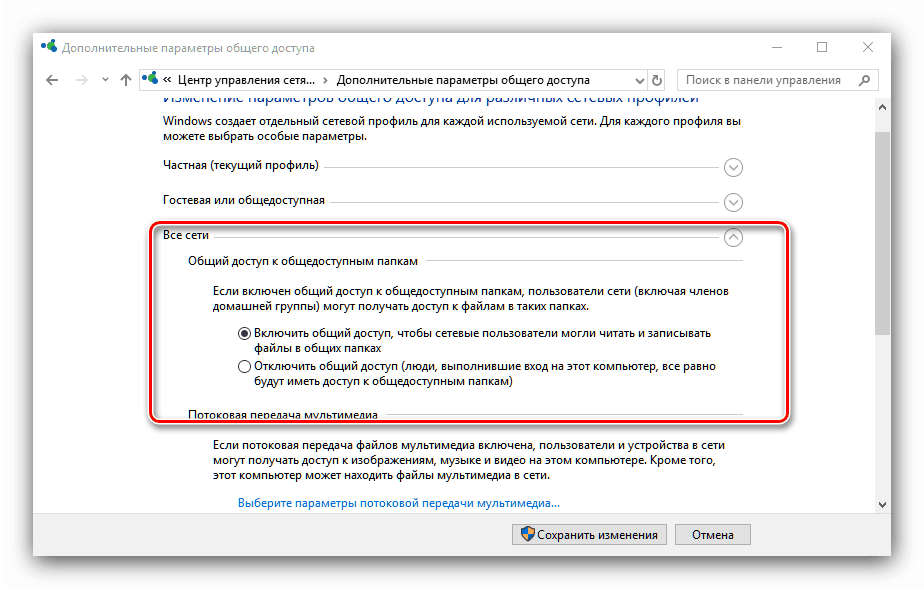Stvaranje kućne mreže u sustavu Windows 10
Kućni LAN je vrlo pogodan alat pomoću kojeg možete olakšati zadatak prijenosa datoteka, konzumiranja i stvaranja sadržaja. Ovaj članak je posvećen postupku stvaranja doma "lokalki" na temelju računala sa sustavom Windows 10.
Sadržaj
Faze stvaranja kućne mreže
Postupak stvaranja kućne mreže izvodi se u fazama, počevši s instalacijom nove kućne grupe i završavajući s postavljanjem pristupa pojedinim mapama.
1. korak: Stvorite matičnu grupu
Stvaranje nove kućne grupe najvažniji je dio upute. Već smo detaljno pregledali ovaj proces izrade pa slijedite upute u članku na donjoj vezi. 
pouka: Postavljanje lokalne mreže u sustavu Windows 10 (1803 i više)
Ova operacija bi trebala biti izvršena na svim računalima koja su namijenjena za korištenje na istoj mreži. Ako među njima postoje automobili koji pokreću G7, sljedeći vodič će vam pomoći. 
Više detalja: Povezivanje s dijeljenom skupinom u sustavu Windows 7
Napominjemo i jednu važnu nijansu. Microsoft neprestano radi na poboljšanju najnovijih sustava Windows, pa stoga često eksperimentira s ažuriranjima, miješajući određene izbornike i prozore. U stvarnoj u vrijeme pisanja ove verzije "desetaka" (1809) procedura stvaranja radne skupine izgleda kako je gore opisano, dok se u verzijama ispod 1803 sve događa drugačije. Na našim stranicama nalazi se priručnik prikladan za korisnike takvih opcija Windows 10, ali još uvijek preporučujemo ažuriranje što je prije moguće.
Više detalja: Stvaranje matične grupe u sustavu Windows 10 (1709 i niže)
Faza 2: Konfiguriranje mrežnog prepoznavanja pomoću računala
Jednako važna faza opisane procedure je konfiguracija otkrivanja mreže na svim uređajima u matičnoj skupini.
- Otvorite "Upravljačku ploču" na bilo koji prikladan način - na primjer, pronađite je putem "Traži" .
![Otvorite upravljačku ploču da biste konfigurirali kućnu mrežu u oknima 10]()
Nakon preuzimanja komponentnog prozora odaberite kategoriju "Mreže i internet" .
- Odaberite "Centar za mrežu i dijeljenje" .
- U izborniku s lijeve strane kliknite vezu "Promijeni napredne opcije dijeljenja" .
- Označite "Omogući otkrivanje mreže" i "Omogući dijeljenje datoteka i pisača" u svakom od dostupnih profila.
![Omogućite dijeljenje i otkrivanje mreže da biste konfigurirali kućnu mrežu u sustavu Windows 10]()
Također provjerite je li aktivna opcija "Dijeljenje javnih mapa" , koja se nalazi u bloku "Sve mreže" .![Dijeljenje javnih mapa za postavljanje kućne mreže u sustavu Windows 10]()
Zatim morate konfigurirati pristup bez lozinke - za mnoge uređaje to je kritično, čak i ako krši sigurnost. - Spremite postavke i ponovno pokrenite uređaj.
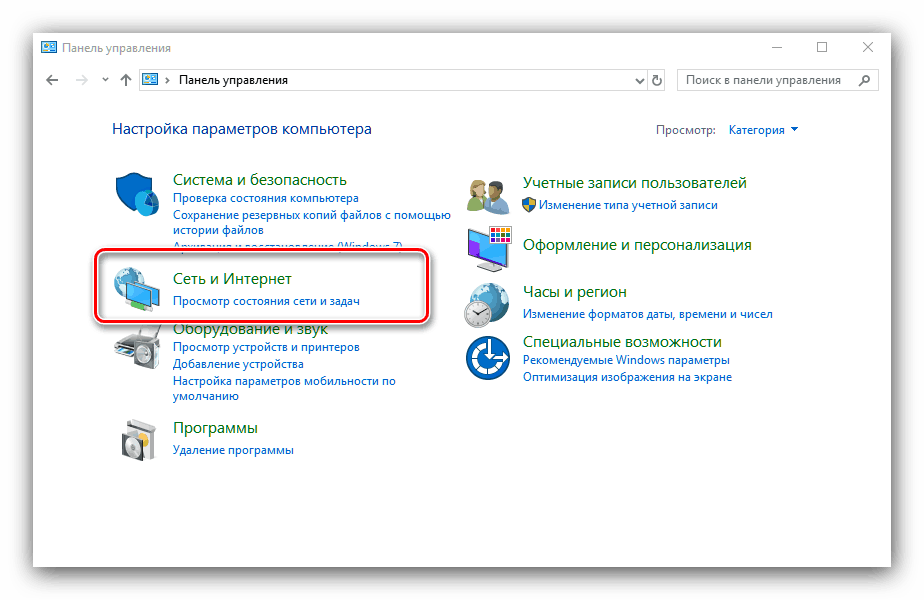

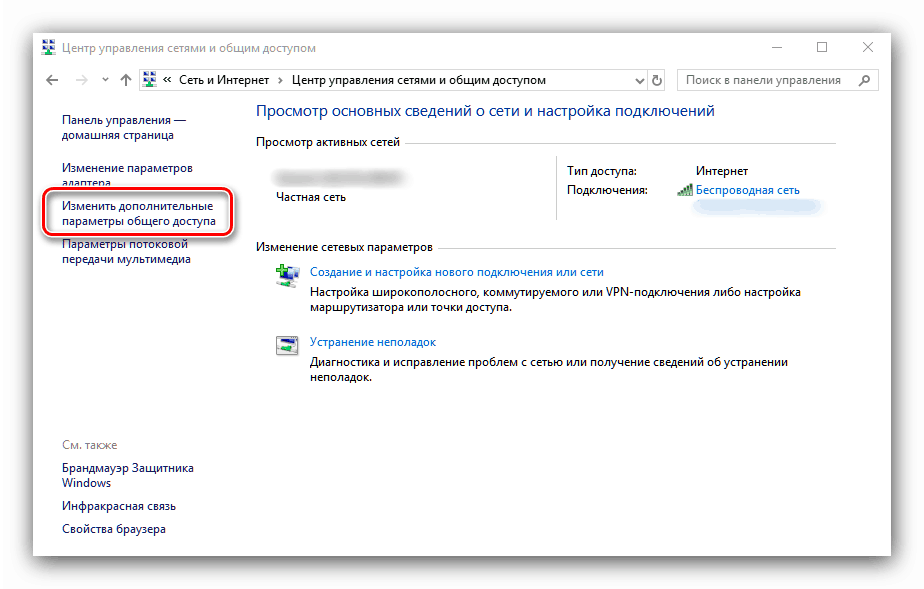
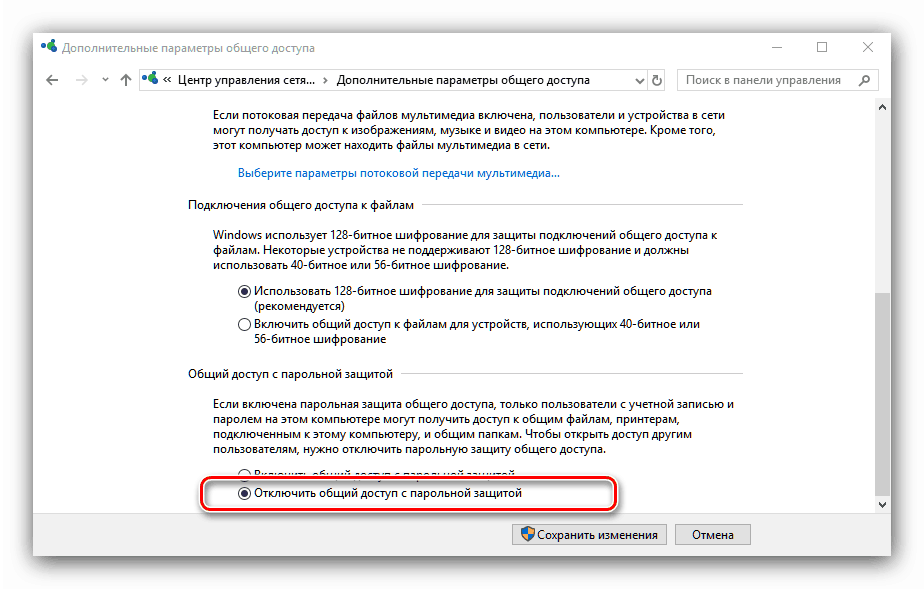
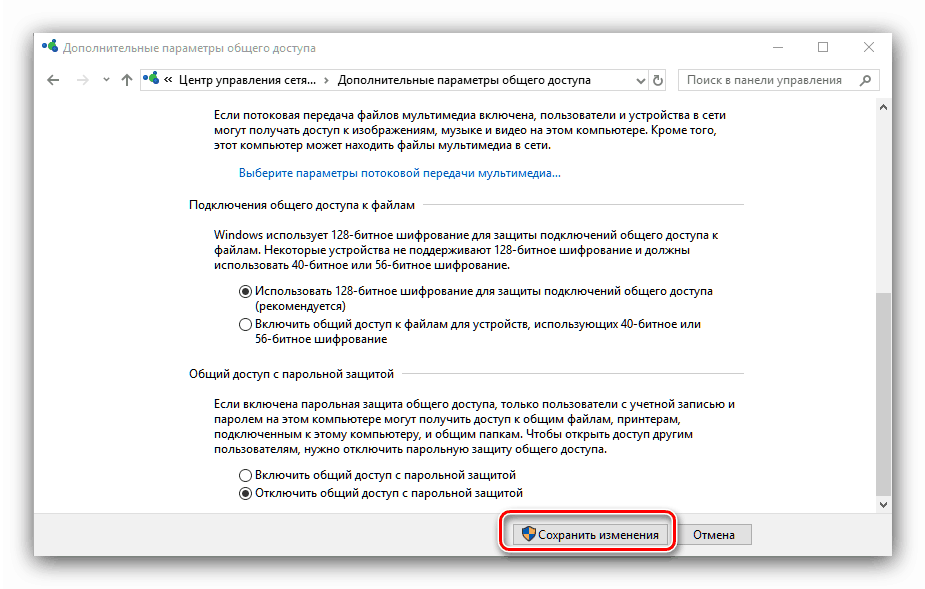
Faza 3: Pružanje pristupa pojedinim datotekama i mapama
Posljednja faza opisanog postupka je otvaranje pristupa određenim imenicima na računalu. To je jednostavna operacija, koja se u velikoj mjeri preklapa s već spomenutim radnjama. 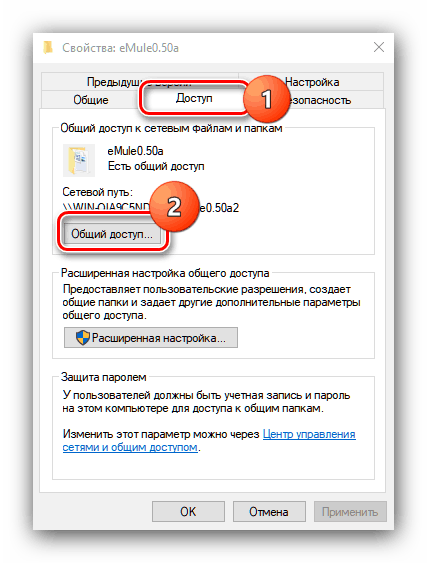
pouka: Dijeljenje mapa u sustavu Windows 10
zaključak
Kreiranje kućne mreže na računalu s operacijskim sustavom Windows 10 jednostavan je zadatak, posebno za iskusnog korisnika.